Excel:如果字体颜色为红色,则返回特定文本或执行其他操作
在实际使用Excel时,字体颜色(尤其是红色)通常用于表示警告、异常、验证失败或高优先级的备注。尽管手动应用这些颜色或通过条件格式设置很容易,但要使用公式来检测并根据字体颜色采取行动并不简单。例如,你可能希望返回自定义消息、突出显示相关单元格,或者基于单元格文字是否为红色来调整格式,如下所示。
本文介绍了几种实用的解决方案,用于处理Excel中基于红字文本的操作。这些方法包括从基于VBA的检测和条件格式到内置工具如“查找与替换”等多种方式。我们还将探讨用例适用性和常见陷阱,以帮助您选择最佳方法。
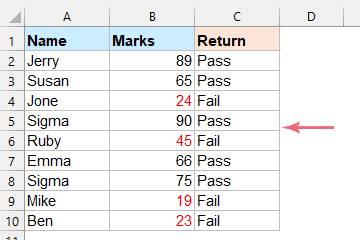
如果字体颜色为红色,则在另一个单元格返回特定文本
当您希望根据引用单元格的字体颜色是否为红色,在另一个单元格返回特定文本(例如“失败”或“通过”)时,直接使用公式无法实现,因为Excel函数默认无法测试字体颜色。要实现此功能,可以使用自定义VBA函数,也称为用户定义函数(UDF)。这适用于需要动态显示始终与字体颜色变化同步的结果。请注意,工作簿的所有用户都需要启用宏才能使该函数生效。
1. 同时按下 Alt + F11 打开 Microsoft Visual Basic for Applications 编辑器窗口。
2. 接下来,选择 插入 > 模块。在打开的模块窗口中,复制并粘贴以下VBA代码:
VBA代码:如果字体颜色为红色,则返回特定文本
Function FontColorisRed(Rng As Range)
'Updateby ExtendOffice
Application.Volatile
If Rng.Font.ColorIndex = 3 Then
FontColorisRed = "Fail"
Else
FontColorisRed = "Pass"
End If
End Function
3. 关闭VBA编辑器。现在,在工作表单元格中输入以下公式(例如,在C2单元格中):=FontColorISRed(B2),然后向下拖动填充柄以将公式应用于其他行。如果引用单元格的字体颜色为红色,结果将立即显示“失败”。

如果在更改引用单元格的字体颜色后公式似乎没有更新,请尝试按 F9 或重新输入公式以刷新结果。请记住,与所有VBA解决方案一样,您的文件必须保存为启用宏的工作簿(.xlsm),并且必须启用宏才能使用此功能。

使用 Kutools AI 解锁 Excel 魔法
- 智能执行:执行单元格操作、分析数据和创建图表——所有这些都由简单命令驱动。
- 自定义公式:生成量身定制的公式,优化您的工作流程。
- VBA 编码:轻松编写和实现 VBA 代码。
- 公式解释:轻松理解复杂公式。
- 文本翻译:打破电子表格中的语言障碍。
如果字体颜色为红色,则突出显示单元格
当您希望突出显示字体颜色为红色的单元格以便进行视觉管理或进一步操作时,可以结合使用VBA函数和Excel的条件格式。当您希望对某些单元格进行视觉强调,并将其与现有格式规则结合时,此解决方案非常有效。如果计划共享文件,请务必妥善处理宏安全设置,因为此方法需要启用宏。
1. 按 Alt + F11 打开VBA编辑器。
2. 单击 插入 > 模块 并将以下VBA代码粘贴到模块窗口中:
VBA代码:如果字体颜色为红色,则突出显示单元格
Function HighlightRedFont(pRg As Range) As Boolean
'Updateby ExtendOffice
Dim xRg As Range
Dim xBol As Boolean
xBol = False
For Each xRg In pRg
If xRg.Font.Color = vbRed Then
xBol = True
End If
Next
HighlightRedFont = xBol
End Function
3. 关闭VBA编辑器并返回Excel。转到 开始 > 条件格式 > 新建规则,如下所示:

4. 在新建格式规则对话框中,执行以下步骤:
- 在选择规则类型下,选择 使用公式确定要设置格式的单元格。
- 在公式框中输入以下公式(例如,应用于B2):=highlightredfont(B2)
- 单击 格式 按钮以设置所需的高亮选项。

5. 在设置单元格格式对话框中,转到 填充 选项卡,并选择单元格的高亮颜色。单击 确定 以确认您的选择:

6. 单击 确定 两次(每次对话框一次)以应用规则。字体为红色的单元格将根据您的设置自动高亮显示,如下图所示:
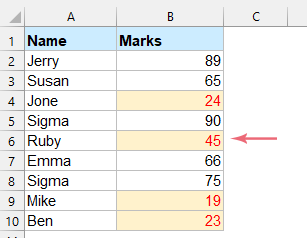
如果在更改字体颜色后条件格式未更新,请尝试编辑受影响的单元格或按 F9 刷新。请记住,此方法依赖于自定义VBA函数的可用性以及宏的启用。
如果字体颜色为红色,则更改字体颜色
您可能需要将所有红色字体的文本转换为不同的字体颜色,以统一格式或更恰当地标记数据。Excel中有几种解决此需求的方法,包括内置的查找与替换功能和第三方插件(如 Kutools for Excel)。每种方法都有其具体的优势和需要注意的事项。
如果字体颜色为红色,则使用查找与替换功能更改字体颜色
Excel的查找与替换功能支持按格式搜索和替换,允许您选择所有具有特定字体颜色(如红色)的单元格,并高效地将它们更改为另一种颜色。此方法适用于跨工作表或区域的快速操作,且不需要宏或插件。
1. 选择希望更改字体颜色的区域,然后按 Ctrl + H 打开 查找与替换 对话框。单击 选项>> 以获取更多设置,如下所示:

2. 在扩展的对话框中,执行以下操作:
- 保持 查找内容 和 替换为 字段为空以专注于格式。
- 在 查找内容 框旁边,单击 格式 > 从单元格选择格式,然后单击具有目标红色字体的单元格。
- 在 替换为 旁边,单击 格式 > 格式 以打开 替换格式 对话框。

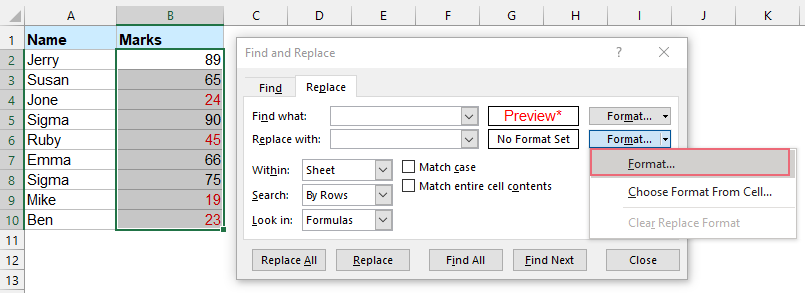
3. 在 替换格式 对话框中,位于 字体 选项卡下,从 颜色 下拉菜单中选择所需的替换颜色。确认您的设置:

4. 单击 确定 退出 替换格式 对话框。最后,在 查找与替换 对话框中,单击 全部替换。所有具有指定红色字体的单元格将立即更改为您选择的新字体颜色:
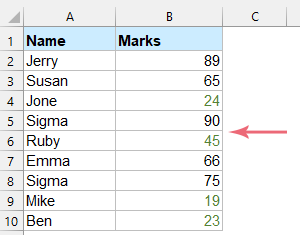
此方法特别适用于希望一次性批量操作而不启用宏的情况。但是,如果您的工作簿经常作为工作流的一部分更改字体颜色,请考虑使用自动化或选择性解决方案。
如果字体颜色为红色,则使用实用功能更改字体颜色
如果您已安装 Kutools for Excel,其“选择具有格式的单元格”功能允许您快速选择所有具有相同字体颜色(如红色)的单元格,然后批量应用新的字体颜色。此方法比基本的查找与替换更灵活,因为您可以仅限于字体颜色或根据需要包含/排除其他特定属性。Kutools 提供了用户友好的界面来进行这些操作,非常适合频繁管理大型数据集丰富格式的用户。
安装 Kutools for Excel 后,按照以下步骤操作:
1. 选择要操作的范围,然后转到 Kutools > 选择 > 选择具有格式的单元格,如下所示:

2. 在选择具有格式的单元格对话框中,单击 从单元格选择格式,然后选择一个具有红色字体的单元格。您可以调整要匹配的格式属性——在这种情况下,只保留 字体颜色 勾选,以匹配使用此红色字体的所有单元格,无论其他格式如何。
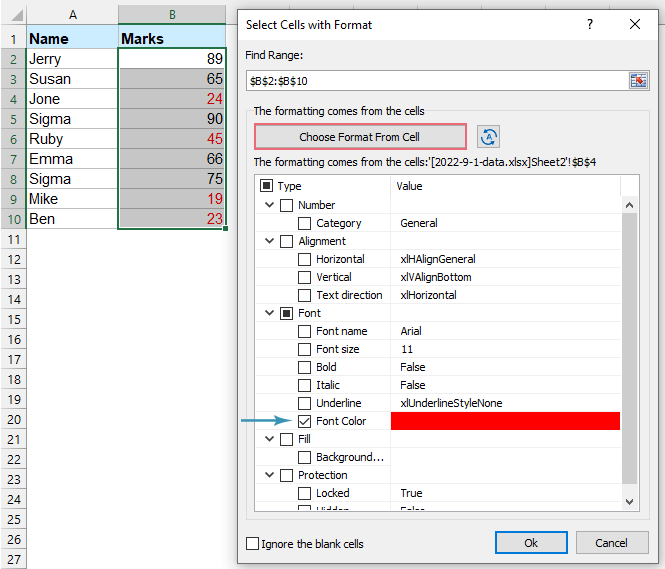
3. 单击 确定。在提示框中,单击 是 继续:
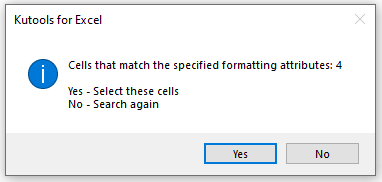
4. 现在,所有具有红色字体颜色的单元格都已一次性被选中。在这些单元格被选中的情况下,您可以根据需要使用Excel的字体颜色下拉菜单手动更改它们的字体颜色。

这种方法对于大数据范围或需要基于颜色单独调整格式的情况尤其高效。在使用此功能时,请务必仔细检查,确保仅选择了所需的格式属性——否则,可能会遗漏那些看起来相似但实际上有细微格式差异的单元格。
提示:Kutools 还提供了批处理和撤销功能,可以帮助防止错误并在选择或格式化操作出错时快速恢复更改。
如果遇到意外结果或所需单元格未被选中,请仔细检查对话框中是否仅勾选了正确的格式属性(例如字体颜色)。同时,确保您正在目标数据范围内操作。
除上述方法外,还有其他基于字体颜色处理Excel数据的方式:
- VBA批处理代码:如果您经常需要对大量数据集进行操作,自定义VBA脚本可以迭代所有单元格,并在检测到红色字体时执行操作。这对于批量格式化、标记或记录匹配单元格非常灵活,但需要基本的VBA编程知识。
- 手动审查结合排序:使用Excel的按单元格颜色或字体颜色排序(在Excel2007及以上版本中可用),将红色字体数据集中在一起以便更容易审查或编辑。这特别适合一次性任务或不允许使用宏/插件的情况。
无论使用哪种方法,始终先保存您的工作,并理想情况下在数据样本副本上尝试方法,尤其是在使用批量操作或宏时。常规故障排除包括按 F9 刷新计算,并在基于VBA的方法未能按预期运行时验证Excel的信任中心中的宏设置。
总之,基于字体颜色在Excel中进行操作不仅仅需要内置公式。选择合适的工具——VBA、Excel内置功能或像 Kutools 这样的插件——取决于您的工作频率和复杂性。无论选择哪种方法,始终仔细检查颜色代码、格式属性选择和宏安全性,以确保高效准确的结果。
- 超级公式栏(轻松编辑多行文本和公式);阅读布局(轻松读取和编辑大量单元格);粘贴到筛选区域...
- 合并单元格/行/列并保留数据;拆分单元格内容;合并重复行并求和/平均值... 防止重复单元格;比较区域...
- 选择重复或唯一行;选择空白行(所有单元格为空);在多个工作簿中进行超级查找和模糊查找;随机选择...
- 精准复制多个单元格而不改变公式引用;自动创建对多个工作表的引用;插入项目符号、复选框等...
- 收藏并快速插入公式、区域、图表和图片;用密码加密单元格;创建邮件列表并发送电子邮件...
- 提取文本,添加文本,按位置删除,删除空格;创建并打印分页小计;在单元格内容和批注之间转换...
- 超级筛选(保存并应用筛选方案到其他工作表);按月/周/日高级排序,频率等;按粗体、斜体特殊筛选...
- 合并工作簿和工作表;基于关键列汇总表格;将数据分割到多个工作表;批量转换 xls、xlsx 和 PDF...
- 数据透视表按周数、星期几等分组... 用不同颜色显示未锁定、已锁定单元格;高亮显示包含公式的单元格/名称...

- 在 Word、Excel、PowerPoint、Publisher、Access、Visio 和 Project 中启用标签式编辑和阅读。
- 在同一窗口的新标签页中打开和创建多个文档,而不是在新窗口中。
- 将您的生产力提高 50%,每天为您减少数百次鼠标点击!
